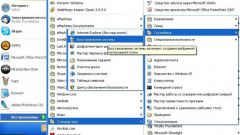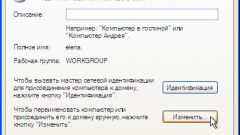Инструкция
1
В Windows 7 для восстановления состояния программного обеспечения используются контрольные точки восстановления, которые могут создаваться как автоматически, так и вручную. Чтобы избежать потери важных данных, необходимо периодически создавать данные пункты для восстановления.
2
Для создания точки, которой вы воспользуетесь при восстановлении программного обеспечения, перейдите в меню «Защита системы». Для этого щелкните «Пуск» и правой клавишей мыши кликните на разделе «Компьютер». В появившемся меню выберите «Свойства», а затем «Защита системы». После чего нажмите «Создать», а в новом окне перейдите в пункт «Создать» еще раз.
3
Для сброса настроек и перехода к предыдущему состоянию компьютера перейдите в раздел «Пуск» - «Панель управления» - «Система и безопасность» - «Архивация и восстановление» - «Восстановить системные параметры» - «Запуск восстановления системы». Вы также можете вызвать меню «Пуск» и ввести в поле поиска запрос «Восстановление системы», а затем нажать Enter.
4
В появившемся окне нажмите «Далее» и среди предложенных вариантов выберите точку восстановления. После завершения процедуры нажмите клавишу «Готово» и перезагрузите компьютер. Процесс восстановления завершен.
5
Вы также можете произвести восстановление, установив загрузочный диск с вашей Windows 7 в дисковод компьютера и загрузившись с него как при установке системы. В появившемся меню «Установка Windows» выберите раздел «Восстановление системы» из левого нижнего угла окна. Укажите тип восстановления, которое вы хотите произвести.
6
Пункт «Восстановление запуска» поможет избавиться от проблем, возникающих при старте системы. «Восстановление образа системы» восстановит компьютер и сделает сброс данных с диска по умолчанию. В данном окне кликните на наиболее подходящем вам пункте и следуйте подсказкам, появляющимся на экране.
Обратите внимание
В процессе восстановления некоторые установленные программы и загруженные данные могут быть утеряны. Перед проведением операции сброса настроек рекомендуется сохранить важные файлы на отдельном носителе данных – на флешке или съемном жестком диске.